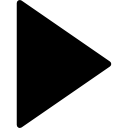 ホーム > ちょっと怖い?「iPhoneを消去」を実行するとどうなる?
ホーム > ちょっと怖い?「iPhoneを消去」を実行するとどうなる?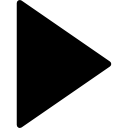 ホーム > ちょっと怖い?「iPhoneを消去」を実行するとどうなる?
ホーム > ちょっと怖い?「iPhoneを消去」を実行するとどうなる?ちょっと怖い?「iPhoneを消去」を実行するとどうなる?
2019年11月11日更新
直感操作で説明書いらずな点が魅力のiPhone・iPadですが、やはり謎なポイントは多々ありますよね。その中でも経験のない方には一番怖いのが「iPhoneを消去」というコマンドではないでしょうか?
「iPhoneを消去?このiPhone消滅するの?」
答えはNO!
iPhoneは消滅しません!(当たり前)
では何が消えるのかというと、端末内のデータがすべて消去されます。
しかし更新したiOSはそのままの状態となり、完全に工場出荷状態になるということではありません。
工場出荷状態にはならないとは言えども、端末内にあるデータは復元できないため、バックアップを取っていない場合はデータが完全に消去されてしまいます。
そのため「iPhoneを消去」を実行する場合は必ずデータのバックアップを行いましょう。
また、「iPhoneを消去」の実行は最近増えた中古端末の下取りや、正規サービスプロバイダへの修理の際にも必要となるため、今後に備えて操作方法を覚えておきましょう。それではご紹介していきます。
「設定」→「一般」→「リセット」→「すべてのコンテンツと設定を消去」の順に進んでいくと実行画面に移ることが出来ます。
その後まず表示されるのがパスコード入力画面です。こちらは画面ロック時に使っているものを入力します。次に機能制限パスコードを使用している場合はその入力を行います。
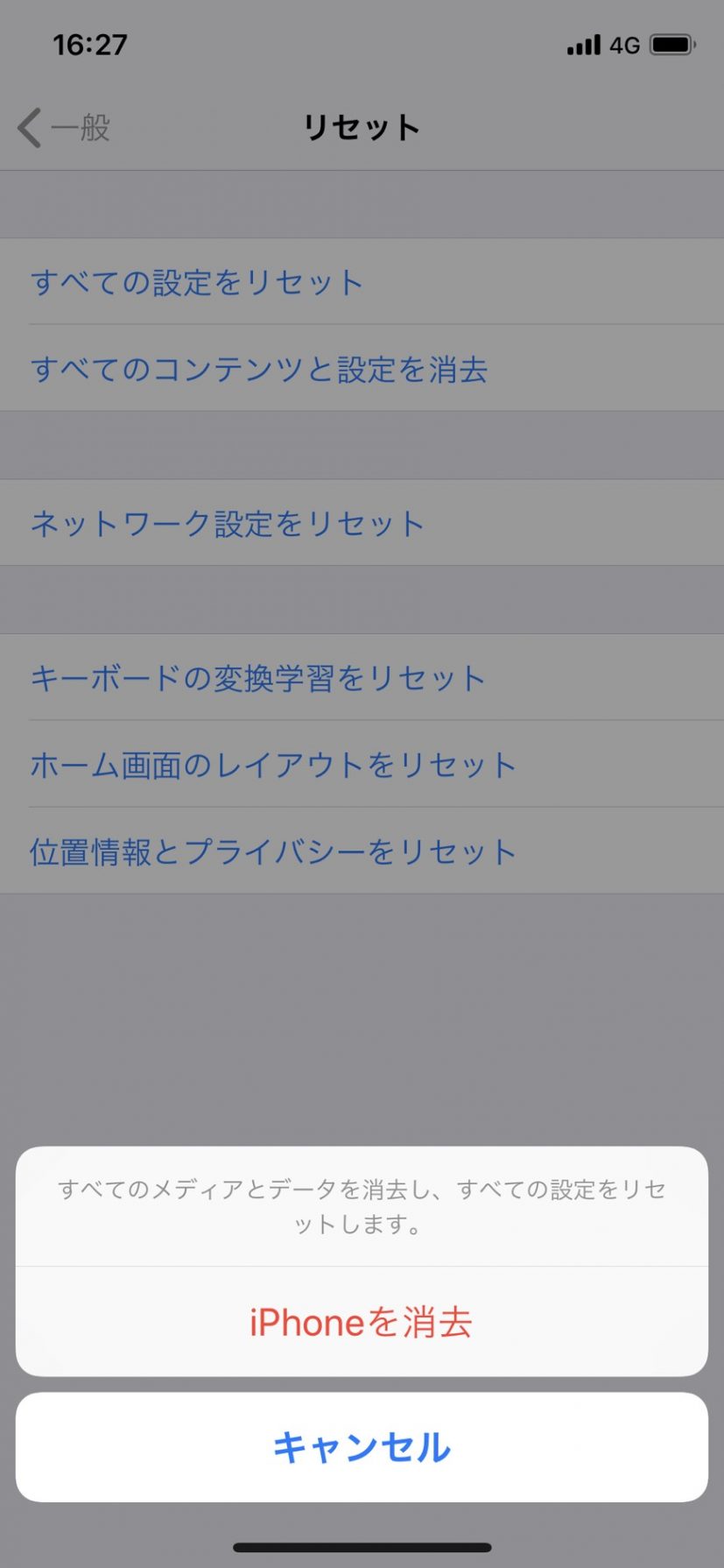
すると画面下部にこのように「iPhoneを消去」のボタンが表示されます。
一度タップすると再確認されますのでもう一度iPhoneを消去をタップします。
これで「iPhoneを消去」が実行されます。
端末の内部は初期化されますが、Apple IDに紐づいた状態でこの操作を行うとアクティベーションロックが掛かってしまいます。
そのためこの操作の前にApple IDをサインアウトしておく必要があります。並びに「iPhoneを探す」機能をオフにする必要があるため、その操作手順もご紹介いたします。
「設定」→「ユーザ名」→「iCloud」→「iPhoneを探す」をオフに切り替るとAppleIDのパスワード入力画面が出てきます。AppleIDのパスワードを入力し「オフにする」をタップして「iPhoneを探す」機能をオフにすることが出来ます。
「設定」→「ユーザ名」→「サインアウト」の順に進みApple IDのパスワード入力して「オフにする」をタップし、「サインアウト」をタップしてサインアウト完了です。

いかがでしたでしょうか。
機種変更の際や、端末の下取りの際に必要な「iPhoneを消去」ですが、怖くてできなかった方も多いはず。このコラムで挑戦してみてくださいね!それでは!
ちょっと怖い?「iPhoneを消去」を実行するとどうなる?
「iPhoneを消去」とは?
直感操作で説明書いらずな点が魅力のiPhone・iPadですが、やはり謎なポイントは多々ありますよね。その中でも経験のない方には一番怖いのが「iPhoneを消去」というコマンドではないでしょうか?
「iPhoneを消去?このiPhone消滅するの?」
答えはNO!
iPhoneは消滅しません!(当たり前)
では何が消えるのかというと、端末内のデータがすべて消去されます。
しかし更新したiOSはそのままの状態となり、完全に工場出荷状態になるということではありません。
工場出荷状態にはならないとは言えども、端末内にあるデータは復元できないため、バックアップを取っていない場合はデータが完全に消去されてしまいます。
そのため「iPhoneを消去」を実行する場合は必ずデータのバックアップを行いましょう。
また、「iPhoneを消去」の実行は最近増えた中古端末の下取りや、正規サービスプロバイダへの修理の際にも必要となるため、今後に備えて操作方法を覚えておきましょう。それではご紹介していきます。
「iPhoneを消去」実行方法とは?
「設定」→「一般」→「リセット」→「すべてのコンテンツと設定を消去」の順に進んでいくと実行画面に移ることが出来ます。
その後まず表示されるのがパスコード入力画面です。こちらは画面ロック時に使っているものを入力します。次に機能制限パスコードを使用している場合はその入力を行います。
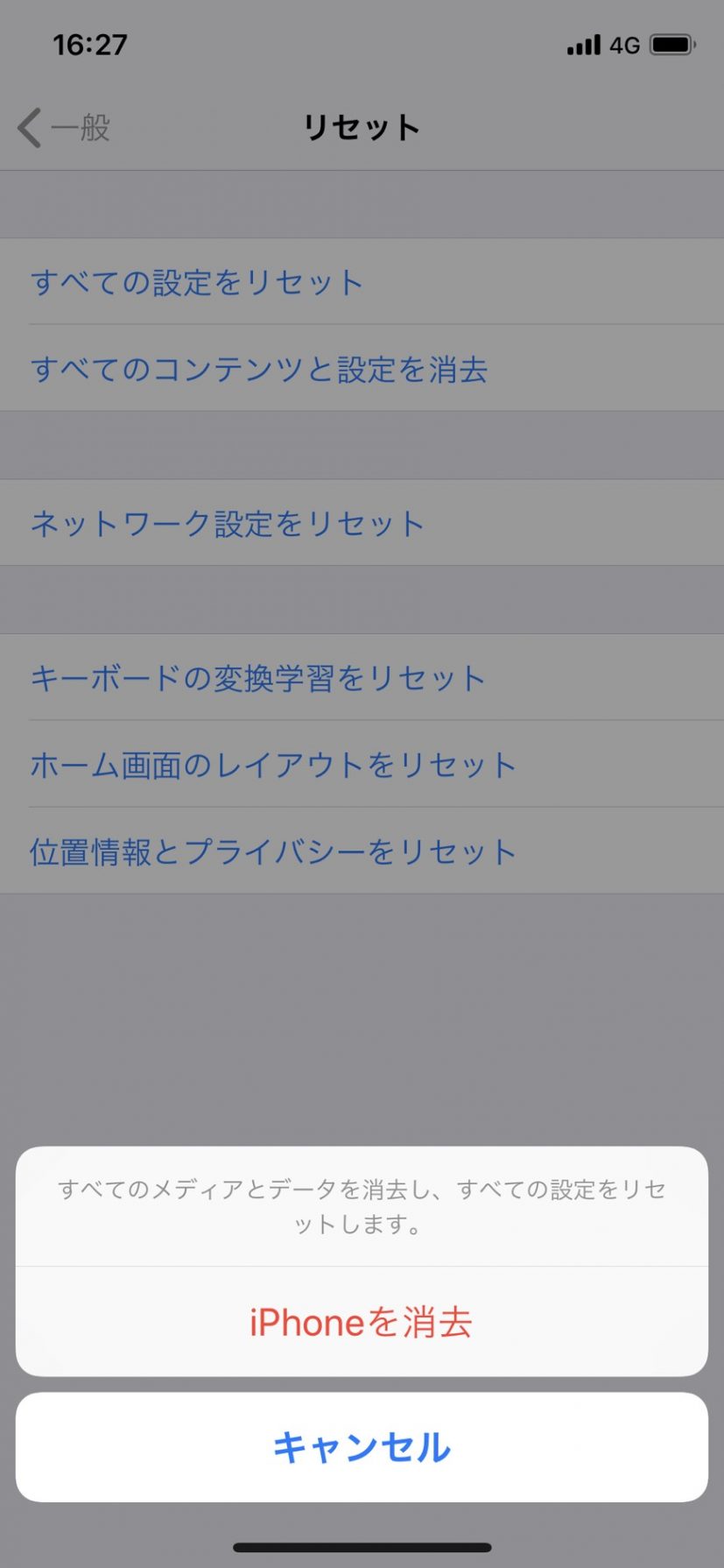
すると画面下部にこのように「iPhoneを消去」のボタンが表示されます。
一度タップすると再確認されますのでもう一度iPhoneを消去をタップします。
これで「iPhoneを消去」が実行されます。
端末の内部は初期化されますが、Apple IDに紐づいた状態でこの操作を行うとアクティベーションロックが掛かってしまいます。
そのためこの操作の前にApple IDをサインアウトしておく必要があります。並びに「iPhoneを探す」機能をオフにする必要があるため、その操作手順もご紹介いたします。
「iPhoneを探す」をオフにする手順
「設定」→「ユーザ名」→「iCloud」→「iPhoneを探す」をオフに切り替るとAppleIDのパスワード入力画面が出てきます。AppleIDのパスワードを入力し「オフにする」をタップして「iPhoneを探す」機能をオフにすることが出来ます。
AppleIDのサインアウト手順
「設定」→「ユーザ名」→「サインアウト」の順に進みApple IDのパスワード入力して「オフにする」をタップし、「サインアウト」をタップしてサインアウト完了です。

いかがでしたでしょうか。
機種変更の際や、端末の下取りの際に必要な「iPhoneを消去」ですが、怖くてできなかった方も多いはず。このコラムで挑戦してみてくださいね!それでは!



